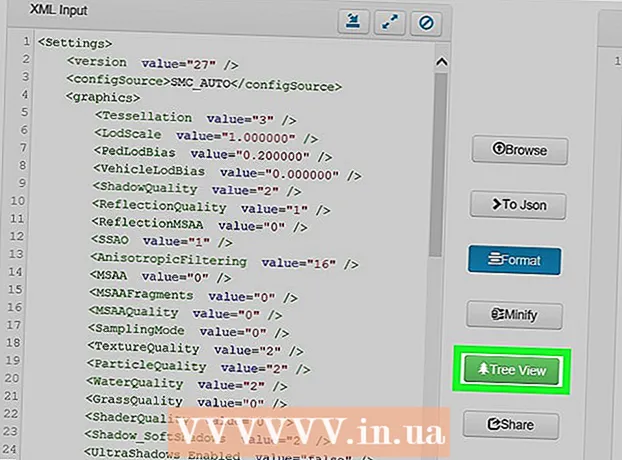著者:
Charles Brown
作成日:
3 2月 2021
更新日:
1 J 2024

コンテンツ
- ステップに
- 方法1/4:メールからWebへのサービスの使用
- 方法2/4:IMAPアカウントを確認する
- 方法3/4:Gmail経由でPOP3アカウントからメールにアクセスする
- 方法4/4:OutlookでPOP3アカウントにアクセスする
- チップ
電子メールを取得するとき、アクセスはそのメッセージをホストしているサーバーを介して行われます。したがって、YahooやGmailなどのほとんどのWebメールでは、自分以外のコンピューターから電子メールメッセージにアクセスすることは、多くの場合、ホームページWebサイトにログインするだけで実行できる非常に単純なプロセスです。ただし、IMAPまたはより一般的なPOP3(Post Office Protocol)アカウントを使用する場合は、電子メールメッセージへのアクセスが少し難しくなります。これらのアカウントで未読メッセージにアクセスする方法はいくつかあります。残念ながら、POP3はダウンロード済みのメッセージを保存しないため、IMAPアカウントのみが、自分以外のコンピューターからすべての電子メールを取得できます。
ステップに
方法1/4:メールからWebへのサービスの使用
 mail2web.comなどのmail-to-webサービスにアクセスします。 これは、別のコンピューターから電子メールアカウントにアクセスする最も簡単な方法です。 mail2web.comなどのMail-to-Webサービスは、Webメールアカウントとは異なります。代わりに、受信されなかったメッセージをサーバーから自分以外のコンピューターに送信するため、世界中のどこからでも電子メールを受け取ることができます。その他の人気のあるオプションは、hightail.com、myemail.com、およびmail.comです。一部のサービスではサーバーの名前が必要ですが、mail2web.comでは必要ありません。
mail2web.comなどのmail-to-webサービスにアクセスします。 これは、別のコンピューターから電子メールアカウントにアクセスする最も簡単な方法です。 mail2web.comなどのMail-to-Webサービスは、Webメールアカウントとは異なります。代わりに、受信されなかったメッセージをサーバーから自分以外のコンピューターに送信するため、世界中のどこからでも電子メールを受け取ることができます。その他の人気のあるオプションは、hightail.com、myemail.com、およびmail.comです。一部のサービスではサーバーの名前が必要ですが、mail2web.comでは必要ありません。  ツールバーに選択したメールサービスを入力します。 これにより、Webサイトのメインページに移動します。
ツールバーに選択したメールサービスを入力します。 これにより、Webサイトのメインページに移動します。  ユーザー名とパスワードを入力します。 時々、あなたはあなたの名前のようなより多くの情報を求められるかもしれませんが、それ以上になることは決してありません。これらのサービスは常に無料であり、基本的な情報以上のものを要求してはなりません。この場合は、別のサービスを探してください。
ユーザー名とパスワードを入力します。 時々、あなたはあなたの名前のようなより多くの情報を求められるかもしれませんが、それ以上になることは決してありません。これらのサービスは常に無料であり、基本的な情報以上のものを要求してはなりません。この場合は、別のサービスを探してください。  退会するときは、アカウントからログアウトしてください。 ログアウトオプションは、画面の右上隅にあります。これがあなたのコンピュータでない場合、あなたがあなたのユーザー名とパスワードを削除しなければ、他のユーザーがあなたのアカウントにアクセスすることができます。
退会するときは、アカウントからログアウトしてください。 ログアウトオプションは、画面の右上隅にあります。これがあなたのコンピュータでない場合、あなたがあなたのユーザー名とパスワードを削除しなければ、他のユーザーがあなたのアカウントにアクセスすることができます。  ブラウザを閉じます。 EメールからWebへのサービスでは、アカウントからログアウトした後、ブラウザを閉じてキャッシュをクリアするように求められる可能性があります。
ブラウザを閉じます。 EメールからWebへのサービスでは、アカウントからログアウトした後、ブラウザを閉じてキャッシュをクリアするように求められる可能性があります。  Windowsの場合はCtrl + Shift + Deleteを、Macの場合はCommand + Shift + Deleteを押します。 これにより、キャッシュがクリアされ、メールアカウントのセキュリティが確保されます。
Windowsの場合はCtrl + Shift + Deleteを、Macの場合はCommand + Shift + Deleteを押します。 これにより、キャッシュがクリアされ、メールアカウントのセキュリティが確保されます。  制限を知っています。 POPアカウントでこの方法を使用すると、最後にアカウントを確認してから受信したメッセージにのみアクセスできることに注意してください。また、Mozilla Thunderbird、Outlook Express、Outlook、EudoraなどのPOP互換プログラムを介してメッセージにアクセスすることもできます。
制限を知っています。 POPアカウントでこの方法を使用すると、最後にアカウントを確認してから受信したメッセージにのみアクセスできることに注意してください。また、Mozilla Thunderbird、Outlook Express、Outlook、EudoraなどのPOP互換プログラムを介してメッセージにアクセスすることもできます。
方法2/4:IMAPアカウントを確認する
 アカウント情報を収集します。 IMAPサーバー名、SMTPサーバー名、ユーザー名、パスワード、およびすべてのポートとSSL要件が必要になります。 IMAPアカウント(インターネットメッセージアクセスプロトコル)は、すべての電子メールをサーバーに保存して、IMAP互換プログラムで取得できるようにします。これらは、Mozilla Thunderbird、Outlook Express、Outlook、Eudoraなどのプログラムです。
アカウント情報を収集します。 IMAPサーバー名、SMTPサーバー名、ユーザー名、パスワード、およびすべてのポートとSSL要件が必要になります。 IMAPアカウント(インターネットメッセージアクセスプロトコル)は、すべての電子メールをサーバーに保存して、IMAP互換プログラムで取得できるようにします。これらは、Mozilla Thunderbird、Outlook Express、Outlook、Eudoraなどのプログラムです。  新しいアカウントを作成します。 手順1に示すように、上記の名前と詳細をIMAP互換プログラムの1つに入力するだけです。次の手順では、Outlook2010でアカウントを設定するプロセスについて説明します。
新しいアカウントを作成します。 手順1に示すように、上記の名前と詳細をIMAP互換プログラムの1つに入力するだけです。次の手順では、Outlook2010でアカウントを設定するプロセスについて説明します。  アカウント設定に移動します。 Outlookを起動し、[ファイル]メニューの[情報]をクリックします。
アカウント設定に移動します。 Outlookを起動し、[ファイル]メニューの[情報]をクリックします。  [電子メール]タブに移動します。 [新規]をクリックして、[メールアカウント]を選択します。これが完了したら、[次へ]をクリックします。
[電子メール]タブに移動します。 [新規]をクリックして、[メールアカウント]を選択します。これが完了したら、[次へ]をクリックします。  [サーバー設定を手動で構成する]または[追加のサーバータイプ]チェックボックスをオンにします。
[サーバー設定を手動で構成する]または[追加のサーバータイプ]チェックボックスをオンにします。 「インターネットメール」を選択します。 次に、[次へ]をクリックします。
「インターネットメール」を選択します。 次に、[次へ]をクリックします。  アカウントの種類としてIMAPを設定します。 これは、[サーバー情報]グループにあります。
アカウントの種類としてIMAPを設定します。 これは、[サーバー情報]グループにあります。  詳細を入力してください。 名前、電子メールアドレス、ユーザー名、パスワード、IMAP4サーバーの名前、およびSMTPサーバーの名前を入力する必要があります。
詳細を入力してください。 名前、電子メールアドレス、ユーザー名、パスワード、IMAP4サーバーの名前、およびSMTPサーバーの名前を入力する必要があります。  プロセスを完了します。 [次へ]、[完了]の順にクリックすると、Outlookでメッセージにアクセスできます。
プロセスを完了します。 [次へ]、[完了]の順にクリックすると、Outlookでメッセージにアクセスできます。  退会するときは、プログラムからアカウントを削除してください。 これはあなたのコンピュータではないので、他の人があなたの電子メールにアクセスできないようにあなたのアカウント情報を削除する必要があります。
退会するときは、プログラムからアカウントを削除してください。 これはあなたのコンピュータではないので、他の人があなたの電子メールにアクセスできないようにあなたのアカウント情報を削除する必要があります。
方法3/4:Gmail経由でPOP3アカウントからメールにアクセスする
 Gmailアカウントにログインします。 まだお持ちでない場合は、簡単、迅速、無料でセットアップできます。
Gmailアカウントにログインします。 まだお持ちでない場合は、簡単、迅速、無料でセットアップできます。  アカウント設定メニューを開きます。 Gmailアカウントの左上隅を見て、歯車のアイコンをクリックします。 [設定]をクリックします。 [アカウント]タブをクリックします。
アカウント設定メニューを開きます。 Gmailアカウントの左上隅を見て、歯車のアイコンをクリックします。 [設定]をクリックします。 [アカウント]タブをクリックします。  POP3電子メールアカウントの1つを追加するオプションを選択します。 アカウント情報を入力できる新しいウィンドウが表示されます。
POP3電子メールアカウントの1つを追加するオプションを選択します。 アカウント情報を入力できる新しいウィンドウが表示されます。  メールアドレスを入力してください。 これは、Gmailアカウントではなく、POP3アカウントのメールアドレスである必要があります。メールアドレスを入力したら、次の手順をクリックします。
メールアドレスを入力してください。 これは、Gmailアカウントではなく、POP3アカウントのメールアドレスである必要があります。メールアドレスを入力したら、次の手順をクリックします。  ユーザー名を入力して下さい。 通常、ユーザー名にはドメインが含まれます。例:「joe」だけでなく、joe @ domain.com。
ユーザー名を入力して下さい。 通常、ユーザー名にはドメインが含まれます。例:「joe」だけでなく、joe @ domain.com。  パスワードを入力してください。 これはPOP3アカウントのパスワードであり、Gmailアカウントのパスワードではありません。
パスワードを入力してください。 これはPOP3アカウントのパスワードであり、Gmailアカウントのパスワードではありません。  POPサーバーをセットアップします。 これは通常、次のようになります mail.yourdomain.nl など。
POPサーバーをセットアップします。 これは通常、次のようになります mail.yourdomain.nl など。  ポートが110に設定されていることを確認します。 これは、暗号化されていないPOP3のデフォルトのポートです。
ポートが110に設定されていることを確認します。 これは、暗号化されていないPOP3のデフォルトのポートです。  [アカウントの追加]をクリックします。 画面の下部にこのアイテムが表示されます。
[アカウントの追加]をクリックします。 画面の下部にこのアイテムが表示されます。  メッセージを開きます。 これで、POP3アカウントから電子メールメッセージにアクセスできます。
メッセージを開きます。 これで、POP3アカウントから電子メールメッセージにアクセスできます。
方法4/4:OutlookでPOP3アカウントにアクセスする
 アカウント設定をクリックします。 これは、[ツール]メニューにあります。
アカウント設定をクリックします。 これは、[ツール]メニューにあります。  名前を見てください。 開設するPOP3アカウントを選択します。
名前を見てください。 開設するPOP3アカウントを選択します。  設定を決定します。 メールをサーバーに保持するか、開封後に削除するかを選択します。それらを残す場合は、[変更]をクリックし、[その他の設定]を選択して、[詳細設定]タブの[配信]に移動します。メールサーバーからメッセージを削除する場合は、次の手順に進みます。
設定を決定します。 メールをサーバーに保持するか、開封後に削除するかを選択します。それらを残す場合は、[変更]をクリックし、[その他の設定]を選択して、[詳細設定]タブの[配信]に移動します。メールサーバーからメッセージを削除する場合は、次の手順に進みます。  [メッセージのコピーをサーバーに残す]チェックボックスをオンにします。
[メッセージのコピーをサーバーに残す]チェックボックスをオンにします。 設定について決定します。 メッセージを自動受信するか手動で受信するかを選択します。手動で受け取りたい場合は、手順9-11に従ってください。メッセージを自動的に受信する場合は、手順12にスキップしてください。
設定について決定します。 メッセージを自動受信するか手動で受信するかを選択します。手動で受け取りたい場合は、手順9-11に従ってください。メッセージを自動的に受信する場合は、手順12にスキップしてください。  [ツール]メニューの[送信/受信]オプションにカーソルを合わせます。 ドロップダウンメニューが表示されます。
[ツール]メニューの[送信/受信]オプションにカーソルを合わせます。 ドロップダウンメニューが表示されます。  POP3電子メールアカウントオプションに移動します。 これにより、さらに別のドロップダウンメニューが作成されます。
POP3電子メールアカウントオプションに移動します。 これにより、さらに別のドロップダウンメニューが作成されます。  受信トレイをクリックします。 ここに、新しい電子メールメッセージが表示されます。
受信トレイをクリックします。 ここに、新しい電子メールメッセージが表示されます。  [ツール]メニューの[送信/受信]オプションにカーソルを合わせます。 ドロップダウンメニューが表示されます。
[ツール]メニューの[送信/受信]オプションにカーソルを合わせます。 ドロップダウンメニューが表示されます。  [設定の送信/受信]オプションに移動します。 別のボックスが表示されます。 「送信/受信グループの定義」をクリックします。
[設定の送信/受信]オプションに移動します。 別のボックスが表示されます。 「送信/受信グループの定義」をクリックします。  「グループ名」に移動します。 POP3電子メールアカウントを含むグループをクリックします。 「グループ名設定」を選択します。
「グループ名」に移動します。 POP3電子メールアカウントを含むグループをクリックします。 「グループ名設定」を選択します。  設定を確認してください。 「n分ごとに自動的に送受信する」というタイトルのチェックボックスを選択します。電子メールを受信するまでの時間を分単位で示す1〜1440の数値を入力するオプションが表示されます。 1440は24時間ごとにメールを受信することを意味し、1は60秒ごとにメールを受信することを意味します。
設定を確認してください。 「n分ごとに自動的に送受信する」というタイトルのチェックボックスを選択します。電子メールを受信するまでの時間を分単位で示す1〜1440の数値を入力するオプションが表示されます。 1440は24時間ごとにメールを受信することを意味し、1は60秒ごとにメールを受信することを意味します。
チップ
- 別のコンピューターでは、[パスワードを記憶する]ボタンをクリックしないでください。誰もがあなたの電子メールにアクセスできるようになります。
- 他の人のコンピュータにプログラムや添付ファイルをインストールする前に、必ず尋ねてください。
- 可能な場合は、ログイン時に「これはプライベートコンピューターではありません」または「これはパブリックコンピューターです」オプションを使用します。これにより、セッションの終了時にCookieが確実に削除されます。つまり、ブラウザウィンドウを閉じると、ログアウトされます。